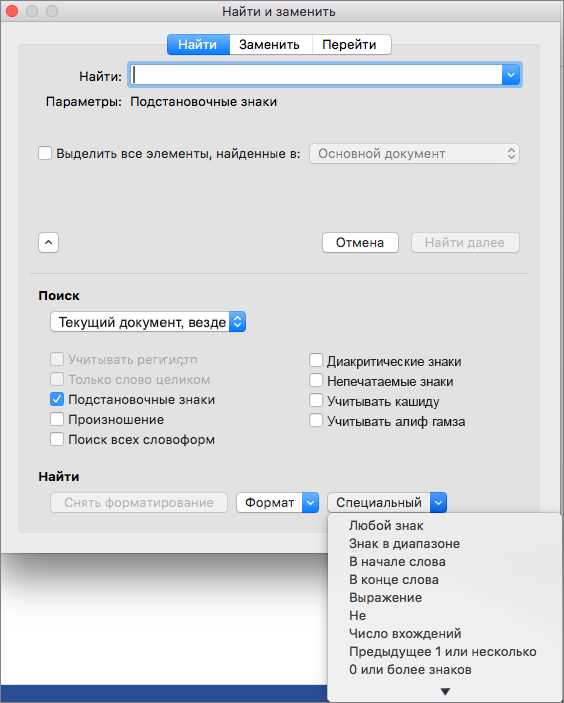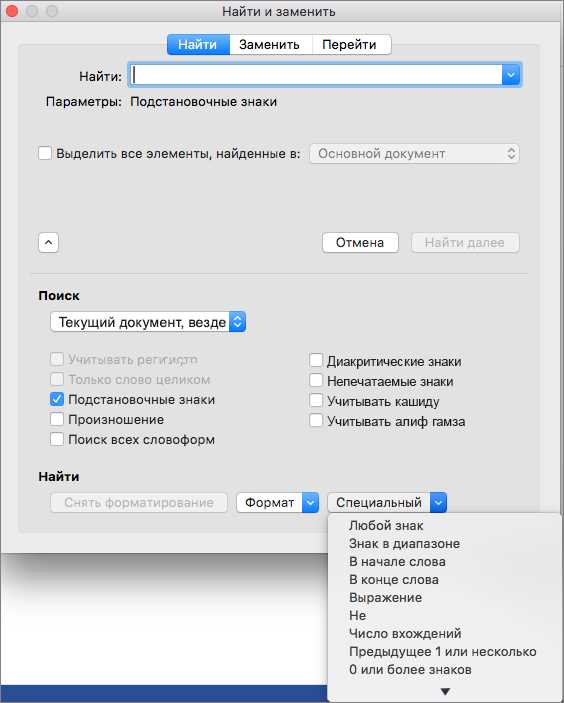
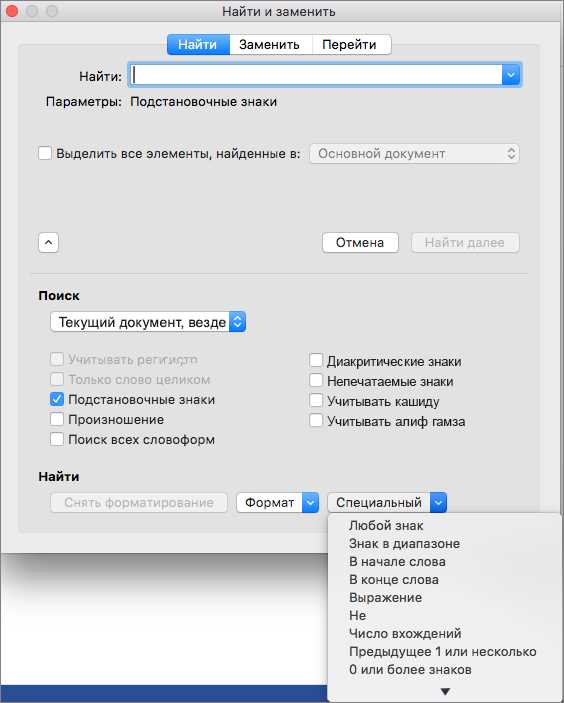
Microsoft Word является одним из самых популярных инструментов для создания и редактирования документов. Он предлагает множество функций, которые могут помочь нам в работе с текстом. Одной из таких функций является «Поиск и замена», которая позволяет нам быстро и удобно структурировать наш документ.
Функция «Поиск и замена» позволяет найти конкретное слово или фразу в документе и заменить его другим словом или фразой. Это особенно полезно, когда нам нужно сделать одну и ту же замену в нескольких местах документа. Например, мы можем использовать эту функцию, чтобы заменить все повторяющиеся слова или фразы на одну единственную во всем документе. Это сэкономит нам время и поможет упорядочить и структурировать наш документ.
Для того чтобы использовать функцию «Поиск и замена» в Microsoft Word, вам нужно открыть документ, в котором вы хотите сделать замены, и нажать на комбинацию клавиш Ctrl+F. Появится панель «Найти и заменить», где вы можете ввести слово или фразу, которую вы хотите найти и заменить. Затем вы можете указать настройки поиска и замены, такие как регистрозависимость и совпадение всего слова, если это необходимо.
Как использовать функцию поиска в Microsoft Word для нахождения текста
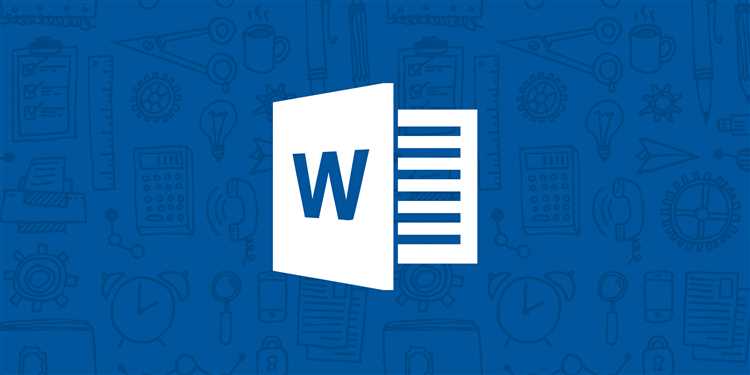
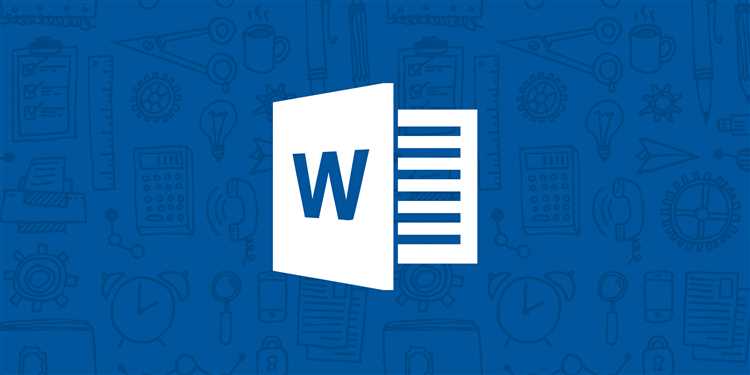
Когда редактируешь документ в Microsoft Word, часто приходится искать определенный текст или фразу в документе. Для упрощения этого процесса можно использовать функцию поиска в Word.
Функция поиска в Word позволяет найти все вхождения определенного текста в документе. Для использования этой функции нужно найти панель инструментов «Найти и заменить», которая находится в верхней части окна Word.
1. Откройте функцию поиска:
- Нажмите на вкладку «Редактирование» в верхней панели меню.
- Выберите «Найти» или «Найти и заменить» в выпадающем меню.
2. Введите текст для поиска:
- В появившемся окне «Найти» введите текст, который вы хотите найти в документе.
- Если нужно найти слово с определенным регистром, активируйте опцию «Учитывать регистр» или «Соответствие регистру».
3. Найдите нужный текст:
- Нажмите кнопку «Найти следующее» или «Найти» для начала поиска.
- Word будет переходить к первому найденному результату и подсветит его.
- Для поиска следующего вхождения нажмите кнопку «Найти следующее» в панели инструментов.
4. Закройте функцию поиска:
- Когда поиск завершен, закройте функцию поиска путем нажатия на крестик в правом верхнем углу окна «Найти и заменить».
- Вы также можете закрыть окно «Найти» нажатием на кнопку «Отмена».
Функция поиска в Microsoft Word очень полезна при работе с большими документами или при поиске специфических слов или фраз. Ее использование позволяет экономить время и упрощает редактирование и форматирование документов в Word.
Как использовать функцию замены в Microsoft Word для замены текста
Многим пользователям Microsoft Word функция замены текста может показаться полезной и эффективной для редактирования документов. Позволяя быстро и легко заменять одно слово или фразу на другое, она облегчает процесс редактирования и ускоряет работу с текстом.
Чтобы использовать эту функцию, необходимо открыть документ в Microsoft Word и выбрать вкладку «Редактирование». Затем следует нажать на кнопку «Замена» или воспользоваться сочетанием клавиш «Ctrl + H».
Появившееся окно поиска и замены позволяет указать текст, который нужно найти, и текст, на который его нужно заменить. Кроме того, можно выбрать опции для более точного поиска, такие как учет регистра, поиск только целых слов, замена формы слова и т. д.
После указания необходимых параметров и нажатия кнопки «Заменить все», программа произведет замену всех найденных совпадений в документе. Таким образом, можно легко и быстро внести изменения в текст, избегая ручного редактирования каждого отдельного слова или фразы.
Кроме того, функция замены в Microsoft Word позволяет использовать регулярные выражения для более сложных операций поиска и замены текста. Это особенно полезно при работе с большими текстовыми файлами или документами, содержащими множество повторяющихся фраз или ошибок, которые нужно исправить.
Как использовать регулярные выражения в функции поиска и замены в Microsoft Word
Функция поиска и замены в Microsoft Word предоставляет мощный инструмент для редактирования документов. Однако, чтобы использовать ее на полную мощь, можно воспользоваться регулярными выражениями.
Регулярные выражения позволяют искать и заменять текст, основываясь на заданных шаблонах и правилах. К примеру, вы можете использовать регулярное выражение для поиска всех слов, начинающихся с буквы «А», или для замены определенного выражения на другое во всем документе.
Для использования регулярных выражений в функции поиска и замены в Microsoft Word, вам необходимо открыть окно поиска и замены, нажав клавиши Ctrl + H. Затем выберите вкладку «Расширенный» и отметьте опцию «Использовать регулярное выражение». Теперь вы можете вводить свое регулярное выражение в поле поиска и в поле замены.
Поддерживаемые символы и синтаксис регулярных выражений в Microsoft Word схож с тем, что используется в других программных средствах. Некоторые основные символы включают знаки вопроса (?), звездочку (*), плюс (+) и круглые скобки (()). Вы также можете использовать классы символов, такие как \d для цифр, \w для букв и цифр и \s для пробелов и табуляций.
Правильное использование регулярных выражений может значительно ускорить процесс редактирования и форматирования документов в Microsoft Word. Однако, помните, что неправильное использование может привести к непредсказуемым результатам, поэтому рекомендуется хорошо ознакомиться с правилами и синтаксисом регулярных выражений до их применения.
Как использовать функцию поиска и замены для структурирования заголовков документа
Первым шагом в использовании этой функции является выделение всех заголовков в документе. Затем можно использовать функцию поиска (Ctrl + F) для поиска конкретного слова или фразы в заголовках. Например, если нужно найти все заголовки, содержащие слово «Введение», можно ввести это слово в поле поиска и нажать кнопку «Найти далее».
После того как заголовки были найдены, можно использовать функцию замены (Ctrl + H), чтобы заменить исходные заголовки на новые. Новые заголовки могут быть более информативными и логическими, что помогает читателям легче ориентироваться в тексте. Например, можно заменить заголовок «Введение» на «Вводная часть» или «Обзор темы».
Кроме того, функция поиска и замены позволяет автоматически пронумеровать заголовки, чтобы сделать их более организованными. Для этого можно использовать функции «Счетчик» или «Формула». Например, можно указать, что все заголовки, содержащие слово «Глава», должны быть пронумерованы последовательно, начиная с «Глава 1», «Глава 2» и так далее.
В целом, использование функции поиска и замены для структурирования заголовков документа помогает создать более логическую структуру и улучшить восприятие текста. Это достигается за счет замены неинформативных заголовков на более точные и пронумерованные. Такой подход облегчает чтение и навигацию читателей по документу и способствует его лучшему пониманию и восприятию.
Изменение форматирования текста с помощью функции поиска и замены в Microsoft Word
Для использования функции поиска и замены в Microsoft Word необходимо открыть документ, в котором требуется изменить форматирование текста. Затем необходимо нажать комбинацию клавиш Ctrl + F, чтобы открыть окно «Найти и заменить». В этом окне вы можете вводить ключевое слово или фразу, которую нужно найти в тексте документа.
Как только вы ввели ключевое слово или фразу, вы можете указать параметры поиска, такие как регистрозависимый или регистронезависимый поиск, а также опцию поиска во всем тексте документа или только в выбранном фрагменте. После указания параметров нажмите на кнопку «Найти следующий», чтобы найти первое совпадение.
Чтобы изменить форматирование текста, найдите совпадение и нажмите на кнопку «Заменить». Вы можете заменить одно совпадение или все совпадения в документе. Также вы можете использовать опцию «Заменить все», чтобы автоматически заменить все совпадения без предварительного подтверждения.
При использовании функции поиска и замены в Microsoft Word вы можете изменить форматирование текста, такое как шрифт, размер шрифта, цвет текста, выравнивание и другие параметры форматирования. Это удобно, когда требуется внести единообразные изменения в большой текстовый документ или когда нужно быстро изменить форматирование нескольких фрагментов текста.
Использование функции поиска и замены в Microsoft Word значительно упрощает процесс изменения форматирования текста и позволяет сэкономить время при работе с большими документами. Это мощный инструмент, который поможет вам структурировать и форматировать текстовые документы более эффективно.
Как использовать функцию поиска и замены для массовых изменений в документе
Прежде всего, откройте документ, в котором нужно внести изменения, и нажмите комбинацию клавиш Ctrl+F для вызова окна «Найти и заменить». Затем введите нужное слово или фразу в поле «Найти» и новое значение в поле «Заменить». Чтобы выполнить аналогичную замену на всех страницах документа, нажмите на кнопку «Заменить все».
С помощью функции поиска и замены также можно применить форматирование к ряду слов или фраз. Например, если вы хотите изменить все курсивные слова на полужирные, вы можете воспользоваться поиском и заменой. В поле «Найти» введите курсивное слово или фразу, а в поле «Заменить» введите теги HTML, чтобы наложить полужирное форматирование. После этого нажмите на кнопку «Заменить все».
Функция поиска и замены также предлагает возможность использования регулярных выражений для выполнения сложных массовых изменений. Регулярные выражения позволяют задавать шаблоны для поиска определенных элементов и их замены на другие значения. Например, вы можете использовать регулярное выражение для поиска и замены всех дат, соответствующих шаблону «DD-MM-ГГГГ», на формат «ММ/ДД/ГГГГ». Для этого в поле «Найти» введите регулярное выражение, определяющее шаблон даты, а в поле «Заменить» введите новый формат.
Использование функции поиска и замены в Microsoft Word позволяет значительно ускорить процесс массовых изменений в документе. С ее помощью можно не только заменить определенные слова или выражения, но и применить форматирование или выполнить сложные массовые изменения с использованием регулярных выражений.
Вопрос-ответ:
Как использовать функцию поиска и замены для массовых изменений в документе?
Чтобы использовать функцию поиска и замены для массовых изменений в документе, необходимо открыть редактор текста или программу, которая поддерживает данную функцию, например Microsoft Word или Google Документы. Затем следует открыть нужный документ, в котором нужно выполнить изменения. В редакторе текста нужно найти соответствующий пункт меню или кнопку, открывающую функцию поиска и замены. При открытии данной функции появится окно, в котором можно задать искомую фразу и фразу, на которую нужно заменить, а также выбрать параметры поиска и замены, такие как учет регистра, поиск всего документа или только выделенного текста и т. д. После настройки параметров нажмите кнопку «Заменить все» или аналогичную, чтобы выполнить массовые изменения в документе.
Как использовать функцию поиска и замены для массовых изменений в документе в Microsoft Word?
В Microsoft Word для использования функции поиска и замены для массовых изменений в документе нужно открыть нужный документ и нажать сочетание клавиш Ctrl + H, или выбрать пункт «Заменить» в меню «Правка». Появится окно «Заменить», где можно ввести искомую фразу и фразу, на которую нужно заменить. При необходимости можно настроить параметры поиска и замены, например, выбрать режим учета регистра или определить область поиска. После настройки параметров нажмите кнопку «Заменить все» для выполнения массовых изменений.
Как использовать функцию поиска и замены для массовых изменений в документе в Google Документах?
В Google Документах для использования функции поиска и замены для массовых изменений в документе нужно открыть нужный документ и нажать сочетание клавиш Ctrl + H, или выбрать пункт «Заменить» в меню «Правка». Появится боковая панель «Замена», в которой можно ввести искомую фразу и фразу, на которую нужно заменить. При необходимости можно настроить параметры поиска и замены, например, указать регистрозависимость или определить область поиска. После настройки параметров нажмите кнопку «Заменить все» для выполнения массовых изменений.